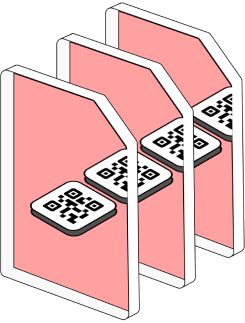eSIM Einrichten
Sie können eine eSIM auf drei verschiedene Arten installieren. Die Einrichtung der e-SIM erfolgt für Sie vollautomatisch über einen QR-Code, über eine App oder Sie fügen manuell ein Mobilabo auf Ihrem iPhone oder iPad hinzu.
Nachdem Sie Ihr eSIM-Abonnement oder reines Datenpaket ausgewählt haben, senden wir Ihnen einen QR-Code, den Sie einfach mit der Kamera Ihres Smartphones oder Tablets scannen können. Ihre eSIM wird automatisch installiert, damit Sie sofort telefonieren und superschnelles Internet nutzen können.
eSIM per QR-Code einrichten
Mit den folgenden Schritten richten Sie eine eSIM auf Ihrem iPhone oder iPad mit QR-Code ein.
1. Gehen Sie zu „Einstellungen“
2. Gehen Sie zu „Mobilfunknetz“.
3. Gehen Sie zu ‚Mobilabonnement hinzufügen‘
4. Scannen Sie den QR-Code mit Ihrer Kamera
5. Geben Sie den Bestätigungscode ein
Richten Sie eSIM über eine App ein
Befolgen Sie die nachstehenden Schritte, um eine eSIM über eine App Ihres Anbieters einzurichten.
1. Gehen Sie zum App Store
2. Laden Sie die App von Ihrem Anbieter herunter
3. Folgen Sie den Anweisungen in der App
eSIM manuell einrichten
Wenn Sie Ihre eSIM manuell einrichten möchten, führen Sie die folgenden Schritte aus.
1. Gehen Sie zu „Einstellungen“
2. Gehen Sie zu „Mobiles Netzwerk“ oder „Mobile Daten“.
3. Gehen Sie zu „Informationen manuell eingeben“
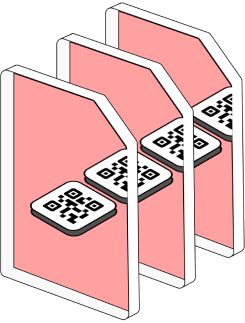
Jetzt bestellen und direkt online gehen
Die eSIM funktioniert weiter
iPhone-eSIM
Das iPhone unterstützt eSIM auf dem iPhone in den Niederlanden seit dem iPhone XS, XR, iPhone 11 (Pro), iPhone SE 2020 und neueren Modellen.- iPhone XS Max
- iPhone XR
- iPhone 11 & iPhone 11 Pro (Max)
- iPhone SE 2020
- iPhone 12 (Mini) & iPhone 12 Pro (Max)
- iPhone 13 (Mini) & iPhone 13 Pro (Max)
- iPhone 14 & iPhone 14 Plus
iPad-eSIM
eSim auf dem iPad, eine digitale SIM-Karte, wird von den meisten 2018er oder neueren iPads unterstützt.eSIM einrichten auf iPhone und iPad
eSIM auf einem iPhone oder iPad aktivieren durch;
1. Gehen Sie zu Einstellungen.
2. Gehen Sie zu Mobilfunknetz
3. Wählen Sie Mobilfunktarif hinzufügen.
Verwenden Sie die Kamera Ihres iPhones oder iPads, um den QR-Code zu scannen. Geben Sie ggf. einen Bestätigungscode ein und Ihre eSim auf Ihrem iPhone oder iPad ist aktiviert!
Wat klanten zeggen...
 Mellissa hart
Mellissa hart
@melissahart · 8 Feb
Lorem ipsum dolor sit amet, consectetur adipiscing elit. Ut elit tellus, luctus nec ullamcorper mattis, pulvinar dapibus leo.
 Mellissa hart
Mellissa hart
@melissahart · 8 Feb
Lorem ipsum dolor sit amet, consectetur adipiscing elit. Ut elit tellus, luctus nec ullamcorper mattis, pulvinar dapibus leo.
 Mellissa hart
Mellissa hart
@melissahart · 8 Feb
Lorem ipsum dolor sit amet, consectetur adipiscing elit. Ut elit tellus, luctus nec ullamcorper mattis, pulvinar dapibus leo.
 Mellissa hart
Mellissa hart
@melissahart · 8 Feb
Lorem ipsum dolor sit amet, consectetur adipiscing elit. Ut elit tellus, luctus nec ullamcorper mattis, pulvinar dapibus leo. Lorem ipsum dolor sit amet, consectetur adipiscing elit. Ut elit tellus, luctus nec ullamcorper mattis, pulvinar dapibus leo. Lorem ipsum dolor sit amet, consectetur adipiscing elit. Ut elit tellus, luctus nec ullamcorper mattis, pulvinar dapibus leo.
 Mellissa hart
Mellissa hart
@melissahart · 8 Feb
Lorem ipsum dolor sit amet, consectetur .Lorem ipsum dolor sit amet, consectetur adipiscing elit. Ut elit tellus, luctus nec ullamcorper mattis, pulvinar dapibus leo.
 Mellissa hart
Mellissa hart
@melissahart · 8 Feb
Lorem ipsum dolor sit amet, consectetur .Lorem ipsum dolor sit amet, consectetur adipiscing elit. Ut elit tellus, luctus nec ullamcorper mattis, pulvinar dapibus leo.